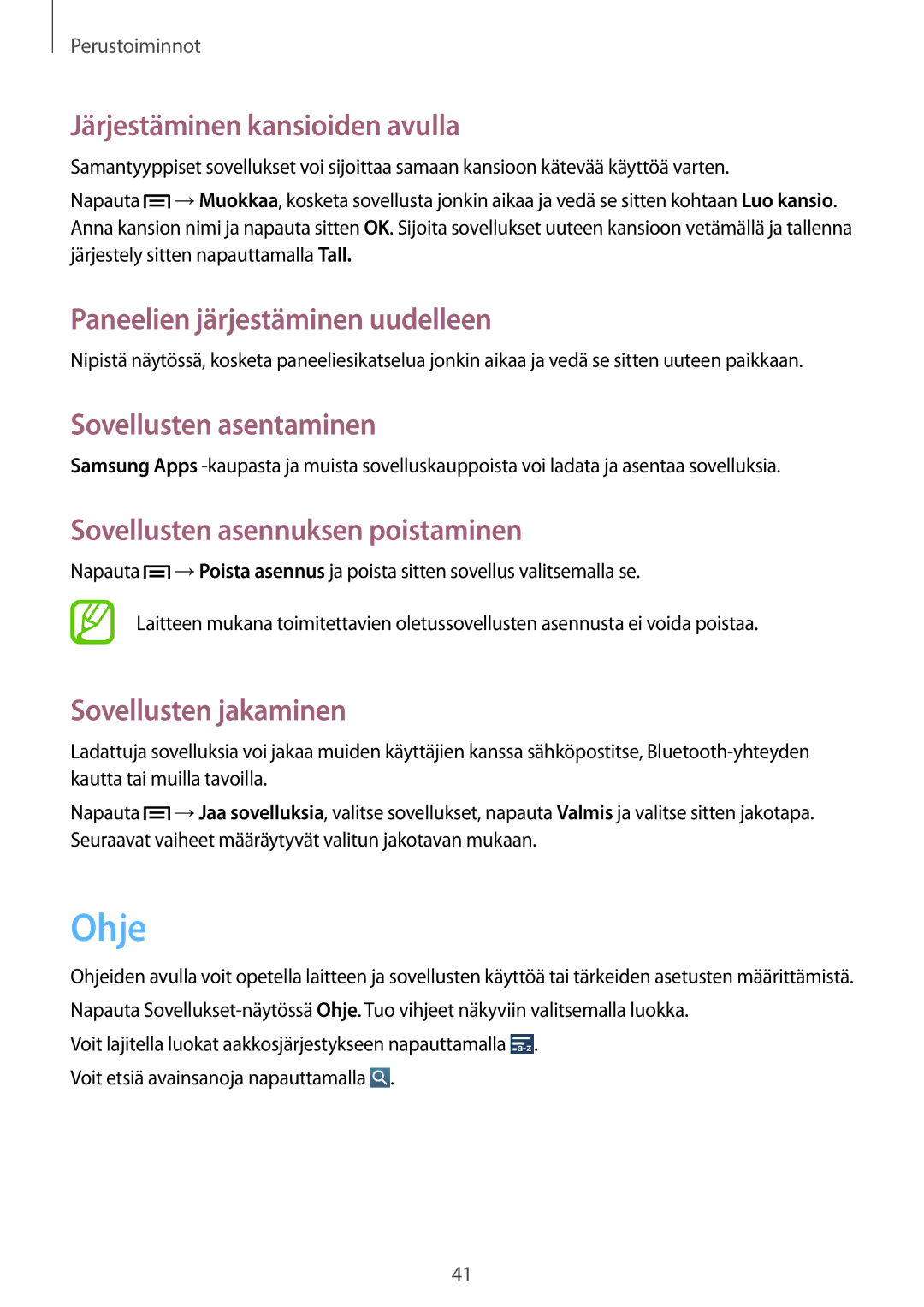Perustoiminnot
Järjestäminen kansioiden avulla
Samantyyppiset sovellukset voi sijoittaa samaan kansioon kätevää käyttöä varten.
Napauta ![]() →Muokkaa, kosketa sovellusta jonkin aikaa ja vedä se sitten kohtaan Luo kansio. Anna kansion nimi ja napauta sitten OK. Sijoita sovellukset uuteen kansioon vetämällä ja tallenna järjestely sitten napauttamalla Tall.
→Muokkaa, kosketa sovellusta jonkin aikaa ja vedä se sitten kohtaan Luo kansio. Anna kansion nimi ja napauta sitten OK. Sijoita sovellukset uuteen kansioon vetämällä ja tallenna järjestely sitten napauttamalla Tall.
Paneelien järjestäminen uudelleen
Nipistä näytössä, kosketa paneeliesikatselua jonkin aikaa ja vedä se sitten uuteen paikkaan.
Sovellusten asentaminen
Samsung Apps
Sovellusten asennuksen poistaminen
Napauta ![]() →Poista asennus ja poista sitten sovellus valitsemalla se.
→Poista asennus ja poista sitten sovellus valitsemalla se.
Laitteen mukana toimitettavien oletussovellusten asennusta ei voida poistaa.
Sovellusten jakaminen
Ladattuja sovelluksia voi jakaa muiden käyttäjien kanssa sähköpostitse,
Napauta ![]() →Jaa sovelluksia, valitse sovellukset, napauta Valmis ja valitse sitten jakotapa. Seuraavat vaiheet määräytyvät valitun jakotavan mukaan.
→Jaa sovelluksia, valitse sovellukset, napauta Valmis ja valitse sitten jakotapa. Seuraavat vaiheet määräytyvät valitun jakotavan mukaan.
Ohje
Ohjeiden avulla voit opetella laitteen ja sovellusten käyttöä tai tärkeiden asetusten määrittämistä. Napauta
Voit lajitella luokat aakkosjärjestykseen napauttamalla ![]() . Voit etsiä avainsanoja napauttamalla
. Voit etsiä avainsanoja napauttamalla ![]() .
.
41